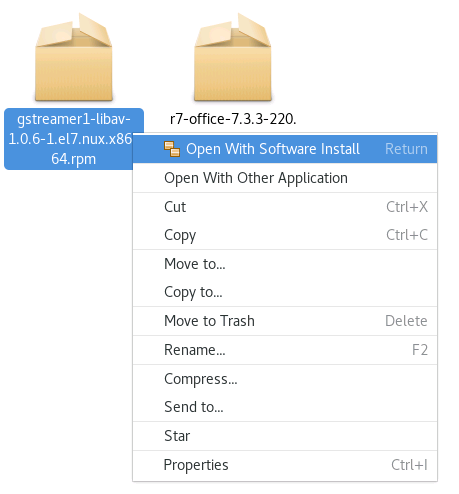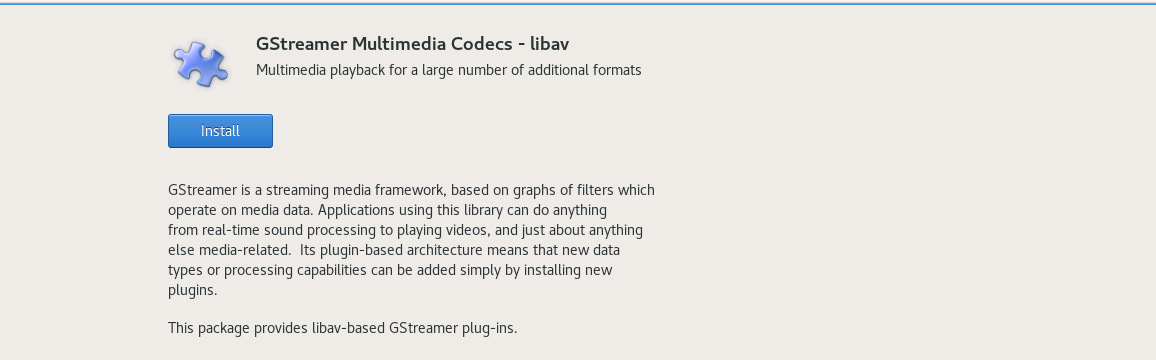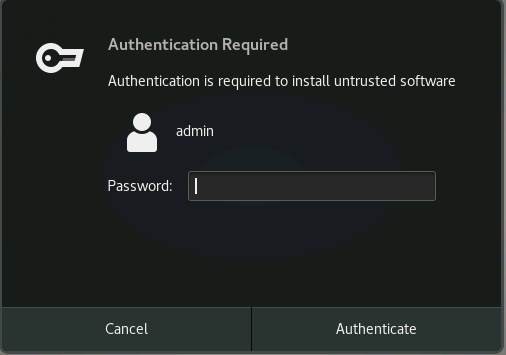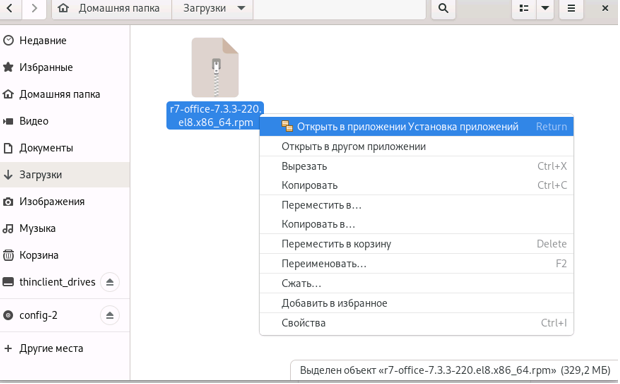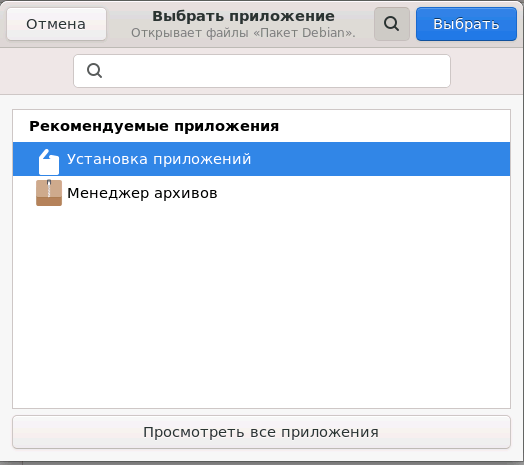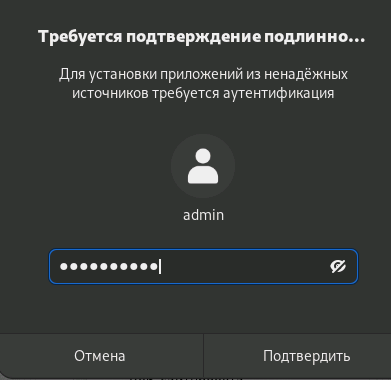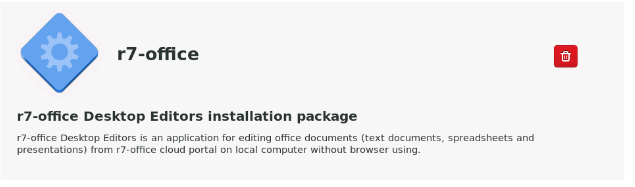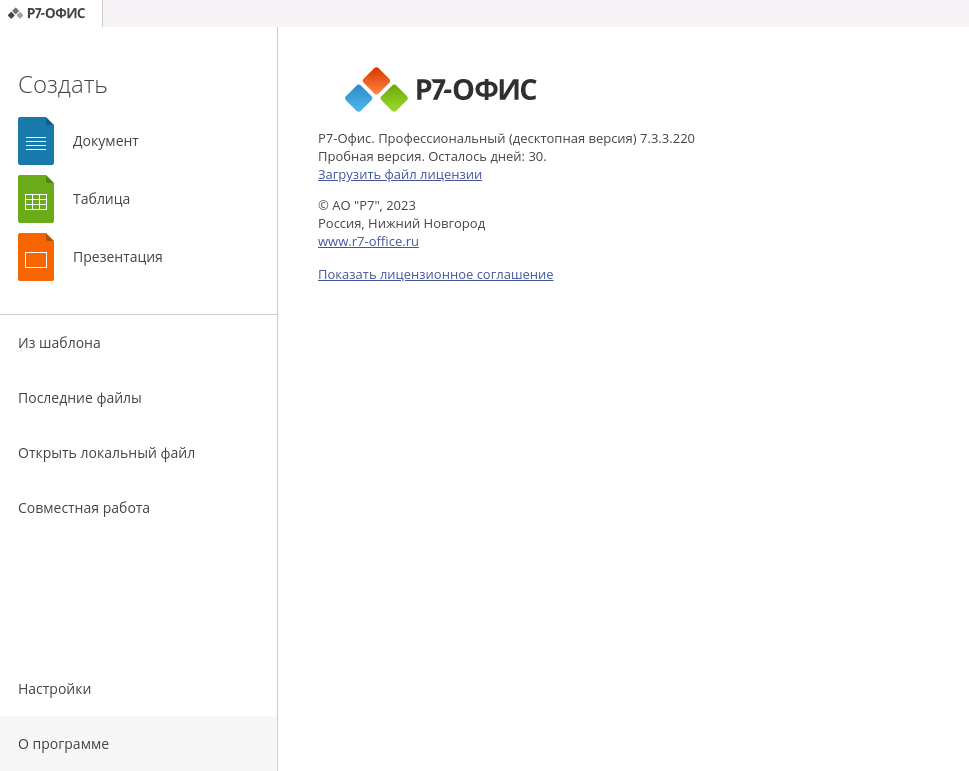Требования в программному обеспечению
Ручная установка\обновление
Установка\обновление с помощью репозитория
Установка\обновление c помощью графического интерфейса
Активируйте лицензию
Требования к оборудованию
- Процессор двухъядерный с тактовой частотой 2 ГГц или лучше
- Свободной оперативной памяти не менее 2 Гб
- Свободное место на жестком диске не менее 2 Гб
Требования к программному обеспечению
- Дополнительные требования
- Права администратора для установки
- Наличие подключения к внешнему репозиторию вендора ОС или к зеркалу внутри закрытой сети.
Десктопные редакторы не требуют постоянного подключения к Интернету и позволяют работать с файлами на компьютере в автономном режиме.
Ручная установка
Скачайте последнюю версию с нашего сайта
Последнюю версию десктопных редакторов всегда можно скачать по ссылкам на нашем сайте. Скачайте RPM-пакет для дистрибутивов Linux на основе Red Hat.
После нажатия на кнопку «Скачать» в некоторых браузерах вам будет предложено выбрать папку для загрузки. Выберите папку и дождитесь окончания загрузки.
Установите\обновите пакет r7-office.rpm
Для установки\обновления пакета перейдите в ту папку, где он сохранен, и выполните команду
sudo yum install ./r7-office.rpmДля CentOS 8/9 необходимо включить репозиторий rpmfusion, сделать это возможно, например, данной командой:
sudo dnf install --nogpgcheck https://mirrors.rpmfusion.org/free/el/rpmfusion-free-release-$(rpm -E %rhel).noarch.rpm
Запустите десктопные редакторы
Теперь можно запускать редакторы. Для этого выполните в терминале следующую команду:
r7-officeЕсли вы предпочитаете использовать графический интерфейс, редакторы всегда можно найти в меню Приложения — Офис — Р7-Офис.
Установка\обновление с помощью репозитория
Создайте файл r7desktop.repo
sudo nano /etc/yum.repos.d/r7.repo
Добавьте следующий текст:
[r7] name=r7 baseurl=https://downloads.r7-office.ru/repository/r7-desktop-yum/ enabled=1 gpgcheck=1 gpgkey=https://download.r7-office.ru/repos/RPM-GPG-KEY-R7-OFFICE.public sslverify=0 username=desktop password=gyxiLab84FByn7sCTd5JY
Обновите список репозиториев с подгружаемыми данными:
sudo yum makecache
Установите редактор:
sudo yum install r7-office
Для проведения обновления на новую версию потребуется использовать команду пакетного менеджера:
sudo yum makecache
sudo yum update r7-office
и подтвердить выполнение операции.
Текущая версия отображается на Главная страница редактора в разделе О программе.
Перед обновлением потребуется сохранить открытые файлы на редактирование и закрыть редактор.
Установка\обновление c помощью графического интерфейса
1. Скачайте зависимости по ссылке
2. Запустите скаченный дистрибутив
3. Нажмите установить
4. Введите пароль от учетной записи (учетная запись должна иметь права на установку приложений)
5. Запустите скаченный дистрибутив
6. Выберите программу для установки пакета
7. В появившемся окне выберите «Установить»
8. Введите пароль от учетной записи (учетная запись должна иметь права на установку приложений)
9. Готово.
10. Заключительным шагом по установке редакторов будет активация лицензии.
Для этого в главном меню приложения перейдите во вкладку «О программе» ➔ «Загрузить файл лицензии» и укажите путь до файла лицензии «.lickey».
Активируйте лицензию
Заключительным шагом по установке редакторов будет активация лицензии.
Для этого в главном меню приложения перейдите во вкладку О программе > Загрузить файл лицензии и укажите путь до файла лицензии .lickey.
Или же вы можете воспользоваться альтернативным способом.
Для этого необходимо любым доступным для системного администратора методом поместить файл лицензии по указанному пути:
/etc/r7-office/license/license.lickeyПереименуйте ваш файл лицензии, чтобы он выглядел так: «license.lickey»
Где license.lickey — имя вашей лицензии.
Файл лицензии должен обладать правами на чтение и запись. Запись необходима для внесения в файл данных о первичной активации.
Так же возможно указать r7-office-desktopeditors --license-path=[каталог с лицензией] для активации.
Пример указания для Centos 9: r7-office-desktopeditors --license-path=/home/user/